削除されたごみ箱を復元する方法

ごみ箱は、データをすぐに削除せずに削除する便利な方法であるため、Windows デバイスに役立ちます。しかし、それがなくなったり、
Windows 10 のマウス ポインターのデフォルトのサイズと色が気に入らないですか? 以下は、マウス カーソルの色を変更する簡単な方法です。
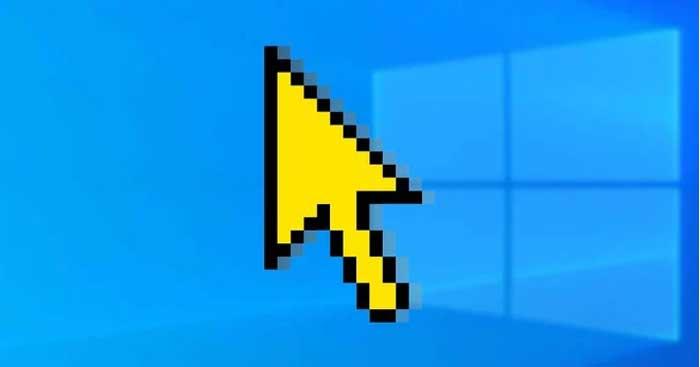
Windows 10でマウスポインターの色とサイズを変更する方法
Windows の [スタート] メニュー > [PC 設定] > [デバイス] > [マウス] > [追加のマウス オプション]に移動して、マウスのプロパティを開きます。
表示されるウィンドウで、「ポインター」タブをクリックします。[スキーム]のドロップダウン リストから目的のカーソル サイズを選択します。「適用」をクリックし、「OK」をクリックして変更を保存します。[カスタマイズ]ボックスでマウス ポインターの画像をプレビューできます。
カーソルのサイズと色をデフォルト設定に戻したい場合は、「デフォルトを使用」ボタン をクリックします。
Windows の [スタート] メニュー > [PC 設定] > [簡単操作] > [マウス ポインター]に移動して、マウス ポインターウィンドウを開きます。
[ポインター サイズの変更]のスライダーをドラッグすると、マウス ポインターのサイズを変更できます。1から15までの希望のサイズを選択します。1 は常にデフォルトのサイズです。「ポインターの色の変更」の 4 つのオプションのいずれかを選択して、マウスポインターの色を変更できます。
「ポインターの色の変更」セクションの 4 番目のオプションをクリックすると、 「推奨されるポインターの色」から色を選択できます。利用可能なオプションが気に入らない場合は、[カスタム ポインタの色を選択]をクリックして独自の色を作成できます。
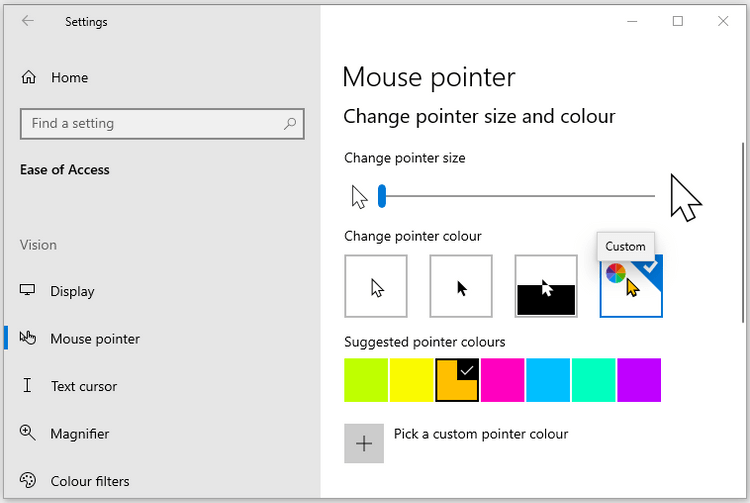
[スタート] メニューの検索バーに「コントロール パネル」と入力し、[最適一致]を選択して、コントロール パネルを開きます。次に、[簡単アクセス] > [マウスの動作を変更する]に移動します。
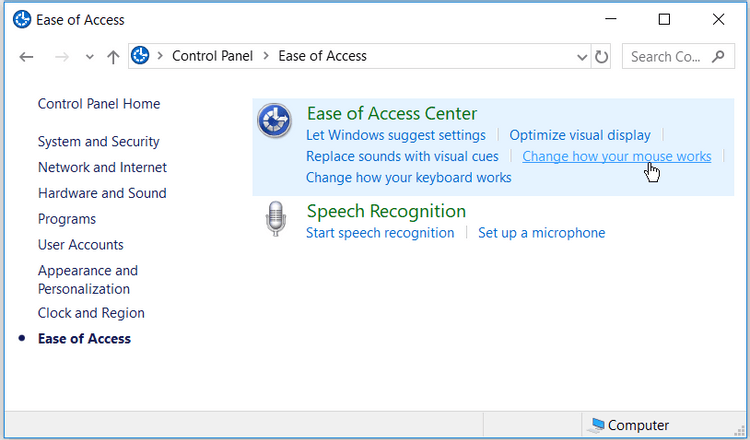
[マウス ポインター]では、オプションをクリックしてマウス ポインターのサイズと色を変更できます。次に、「適用」 > 「OK」をクリックして変更を保存します。
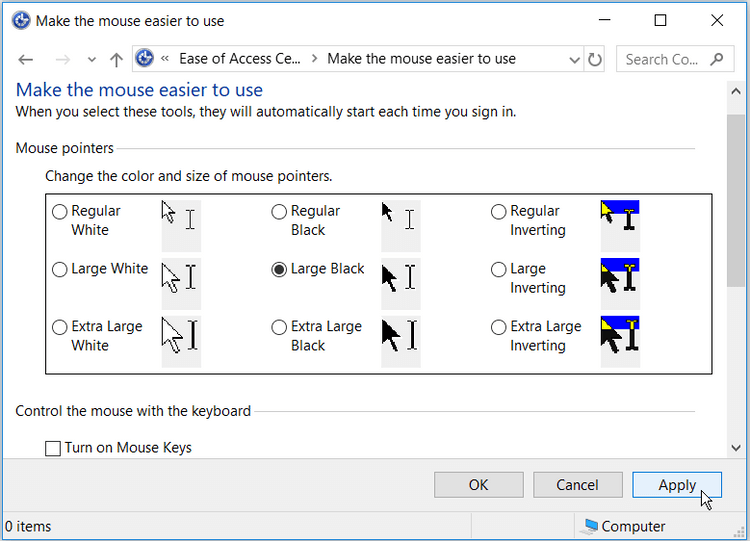
Windows キー + Rを押して、 [コマンド実行] ダイアログ ボックスを開きます。Regeditと入力し、Enterをクリックしてレジストリ エディタを開きます。[ユーザー アカウント制御]ウィンドウで[はい]をクリックして続行します。
レジストリ エディターで、 [HKEY_CURRENT_USER] > [コントロール パネル] > [カーソル]に移動します。
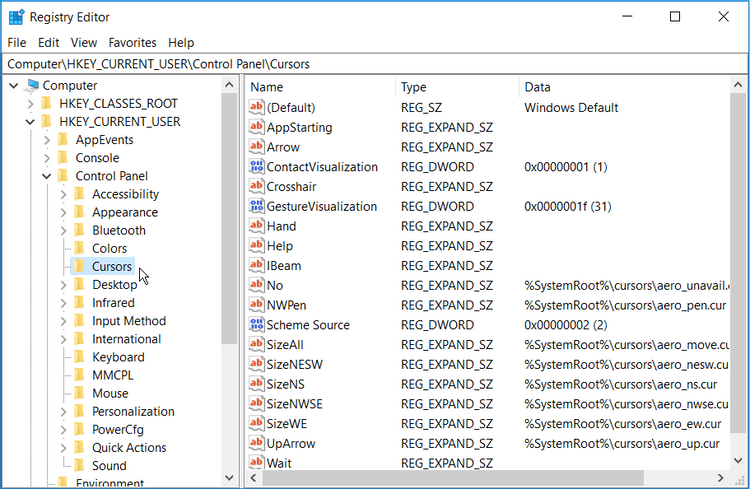
マウス ポインタのタイプを選択するには、右側のパネルで文字列値(デフォルト)をダブルクリックします。デフォルトでは、この文字列の値データはWindows Defaultになります。データ値として設定できるその他のカーソル スタイル オプションは次のとおりです。
マウス カーソルのタイプを変更するには、 [値のデータ]ボックスに目的のマウス スタイルの名前を入力し、[OK]をクリックして終了します。
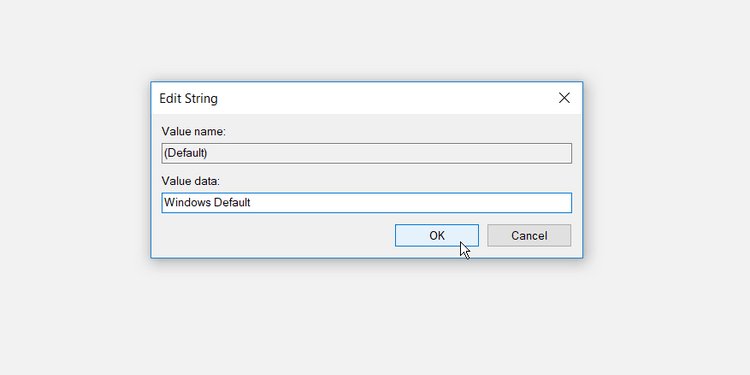
最後に、レジストリ エディタを閉じてコンピュータを再起動し、これらの変更を適用します。
上記は、追加のプログラムをインストールせずに、Windows でマウス ポインターの色とサイズを変更する簡単な方法です。この記事がお役に立てば幸いです。
ごみ箱は、データをすぐに削除せずに削除する便利な方法であるため、Windows デバイスに役立ちます。しかし、それがなくなったり、
ジェットパックは、「スターフィールド」宇宙の探索に役立つ最も重要なデバイスの 1 つです。飛び回って地面を素早くカバーすることができます
オペレーティング システムに無料のアップデートをダウンロードするメリットとデメリットを比較検討するのは奇妙に思えるかもしれませんが、2018 年 10 月の Windows 10 アップデートのパスは次のとおりです。
「ディアブロ 4」で新しいキャラクターを再作成せずにプレイヤーのビルドを変更する方法を探していませんか?まあ、あなたは幸運です。ゲームでできることは、
Python 開発エクスペリエンスを向上させる方法を探している場合、VS Code または Virtual Studio Code が最適なソリューションです。それは楽しいし、
「Baldur's Gate 3」(略称 BG3)は、2023 年に発売される最大のゲームの 1 つです。主に PC 中心だった Baldur's Gate シリーズの続編です。
Windows 11 は、以前のバージョンよりもユーザーフレンドリーなオペレーティング システムであるはずですが、いくつかの驚くべき変更が加えられています。最も注目すべきは、
使用するデバイスに関係なく、画面の明るさの設定は重要な機能です。ただし、明るさレベルを取得することが特に重要です
「Baldur's Gate 3」などの多くの RPG アドベンチャーでは、進行を続けるためにプレイヤーに対話や答えを求める刺激的な質問が頻繁に提供されます。で
壁紙エンジンは、何万人もの人々が退屈な静止画を生き生きとしたアニメーションの素晴らしいコレクションに置き換えるのに役立ちました。
開発者であれば、Visual Studio Code (VS Code) と通常の Visual Studio という 2 つの伝説的なツールのうち、少なくとも 1 つを使用したことがあるはずです。どちらも
『ディアブロ 4』には、完了すべき暗いダンジョン、倒すべき大きなボス、そして手に入れるべき驚くべき戦利品で満たされた奥深く豊かな世界があります。しかし、もしあなたがそれに取り組みたいのであれば、
ヤマはゲームの呪われた刀の 1 つであり、伝説のステータスを持っています。 「ブロックス フルーツ」オープンワールドでこのような強力な武器を使用すると、次のことが得られます。
ほとんどすべての Windows PC ユーザーは、保存しておきたいファイルを誤って削除したことがあります。最初にごみ箱を確認する必要がありますが、そうでない場合もあります。
OBS でストリーミングする場合、背景を修正したい場合があります。これにより、ストリームに適切な背景が確保され、魅力的に見えます。
すべての要素は、プレイヤーのゲーム体験を向上させる上で重要な役割を果たします。これは、「ディアブロ 4」のようなロールプレイング ゲーム (RPG) に特に当てはまります。
Windows コンピューターの電源を入れた後、デバイスが期待どおりに動作しないことほど最悪なことはありません。たとえば、ログインすらできないとき
Windows Defender は、信頼性の高い保護機能を備えた無料の組み込みの包括的なウイルス対策ツールです。ただし、使用にはいくつかの欠点があります。それは
Windows オペレーティング システムのネットワーク アダプターは、ネットワーク接続がスムーズに実行されることを保証する重要なデバイスです。ネットワークアダプターが受信するため、
Windows を長期間使用している場合でも、専門家の支援が必要な問題が発生することがあります。向いているかどうか


















